
Opera браузерінде өте ыңғайлы интерфейс дизайны бар. Алайда, бағдарламаның стандартты дизайнын қанағаттандырмайтын пайдаланушылардың айтарлықтай саны бар. Көбінесе бұл пайдаланушылардың жеке ерекшелігін білдіргісі келетіндігіне байланысты, немесе веб-браузердің әдеттегі көрінісі оларды жіберіп алған. Дизайн көмегімен осы бағдарламаның интерфейсін өзгерте аласыз. Опера үшін қандай тақырыптар бар екенін және оларды қалай пайдалануға болатынын білейік.
Тақырыпты шолғыш базасынан таңдау
Дизайн тақырыбын таңдау үшін, содан кейін оны браузерге орнатып, опера параметрлеріне өтуіңіз керек. Мұны істеу үшін жоғарғы сол жақ жоғарғы бұрыштағы Opera логотипі бар түймесін басып, негізгі мәзірді ашыңыз. «Параметрлер» элементін таңдаған тізім пайда болады. Пернетақтамен достасатын пайдаланушылар үшін тінтуірге қарағанда, бұл ауысуды alt + p пернелер тіркесімін теру арқылы жасауға болады.

Біз бірден «Basic» жалпы шолғыш параметрлеріне кіреміз. Бұл бөлім тақырыптарды өзгерту үшін қажет. Біз беттегі «Тіркелу үшін тақырыптар» бетін іздейміз.
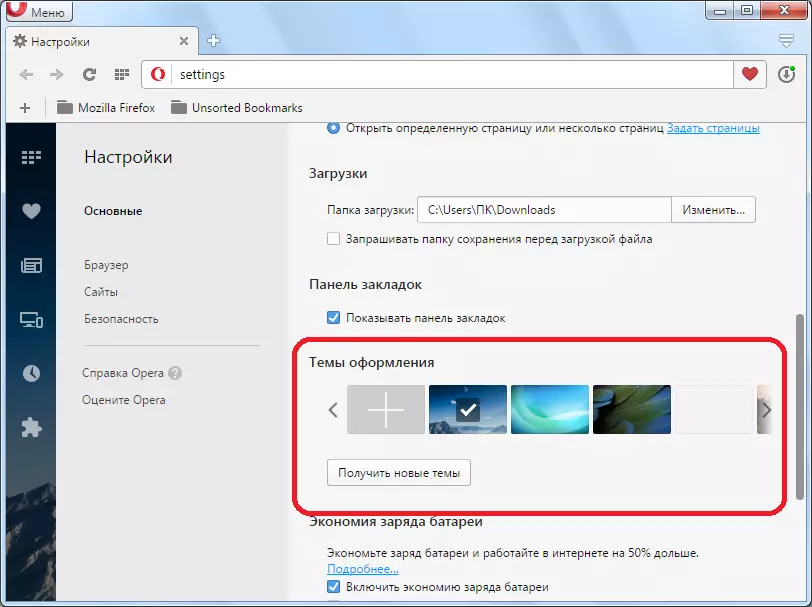
Бұл блокта суреттермен шолғыштың тақырыптары алдын-ала қарау үшін орналасқан. Тақырып көрсетілген сәтте сурет құсбелгі қойылған.

Тақырыпты өзгерту үшін сізге ұнайтын кескінді нұқыңыз.
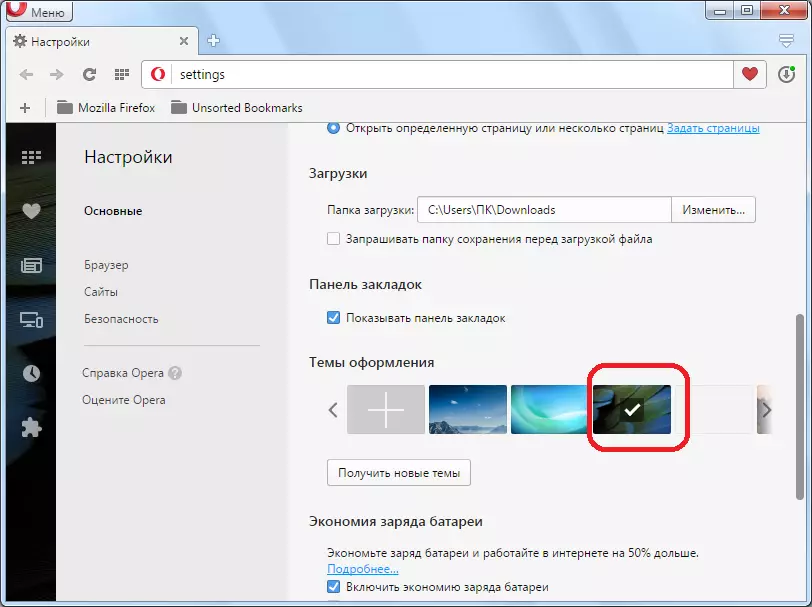
Тиісті көрсеткілерді басқан кезде оң және солға суреттерді айналдыру мүмкіндігі бар.
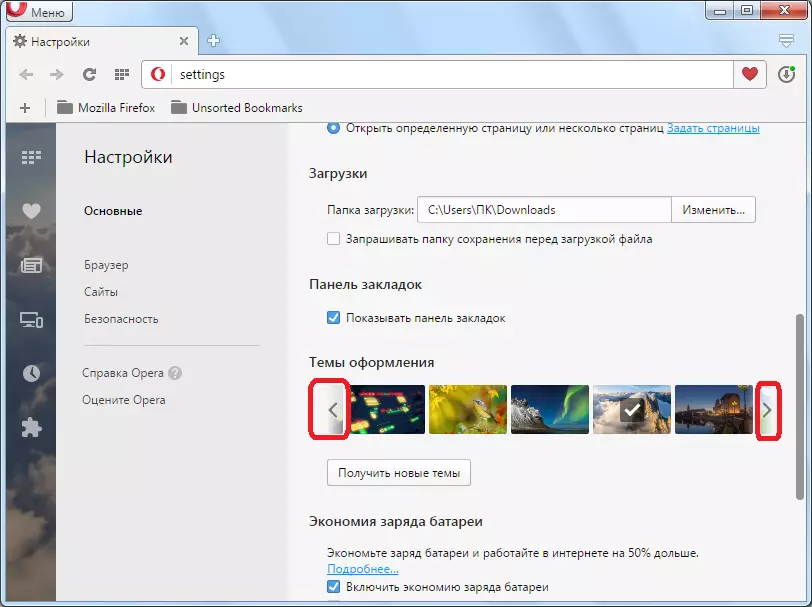
Өзіңіздің тақырыпыңызды жасау
Сонымен қатар, өз тақырыбыңызды жасауға болады. Ол үшін сіз басқа суреттер арасында орналасқан плюс түріндегі кескінді басуыңыз керек.
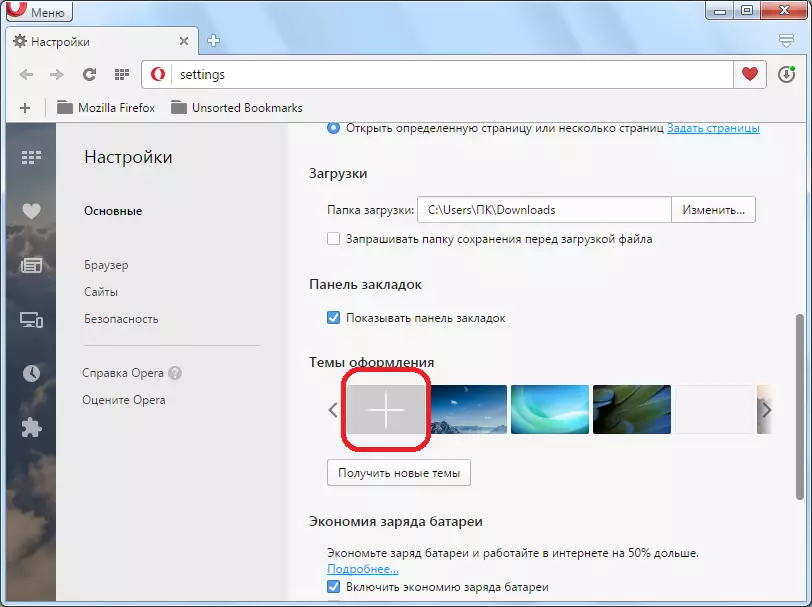
Терезе терезе ашылады, онда сіз компьютердің қатты дискісінде орналасқан алдын-ала анықталған кескінді ашқыңыз келеді, ол операның тақырыбын көргіңіз келеді. Таңдау жасалғаннан кейін «Ашу» түймесін басыңыз.
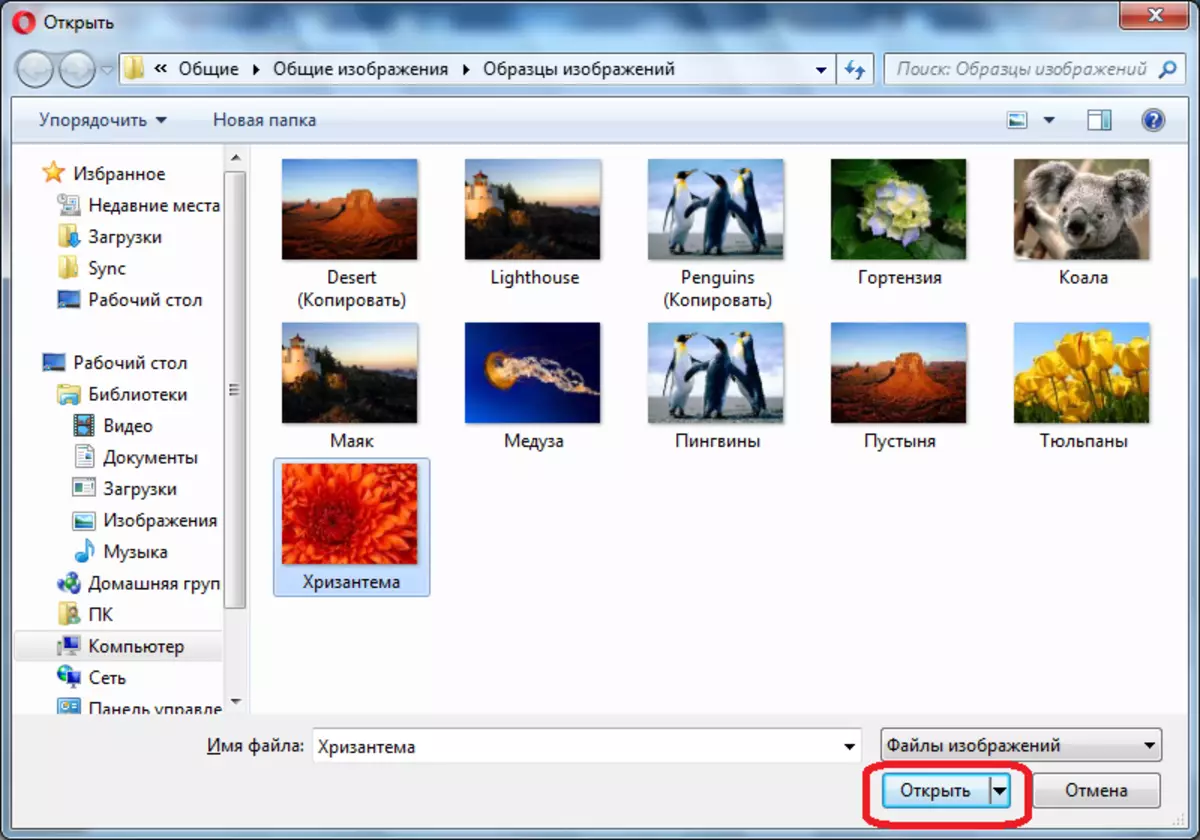
Сурет «Дизайнға арналған тақырыптар» блогындағы бірнеше суреттерге қосылады. Осы суретті негізгі тақырыптың жеткілікті, жеткілікті, бұрынғыдай, оны нұқыңыз.
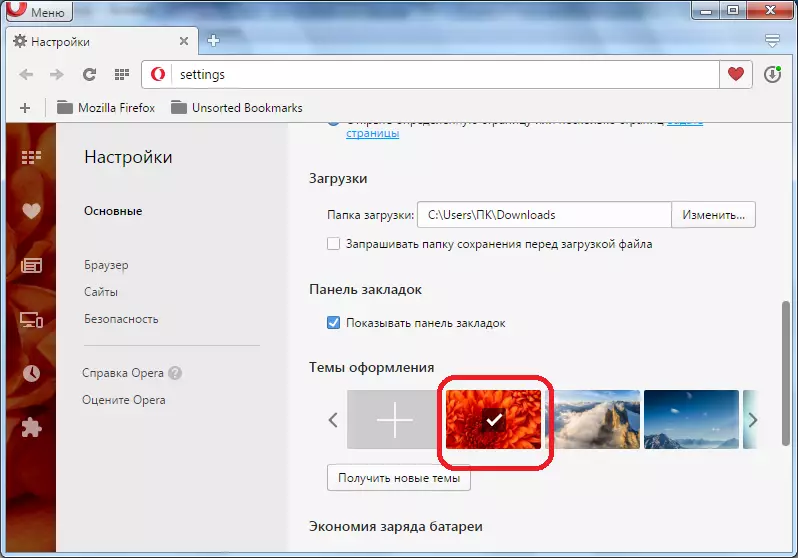
Ресми опера сайтынан тақырып қосу
Сонымен қатар, опера үшін ресми қондырмаларға барып, тақырыптарды браузерге қосу мүмкіндігі бар. Ол үшін «Жаңа тақырыптарды алу» түймесін басыңыз.

Осыдан кейін Opera қондырмаларының ресми сайтында бөлімге көшу жүзеге асырылады. Көріп отырғаныңыздай, бұл жерде таңдау өте керемет. Сіздерді бес бөлімнің біреуіне кіріп, іздей аласыз: «Ұсынылған», анимациялық, «ең жақсы», танымал және «жаңа». Сонымен қатар, арнайы іздеу формасы арқылы атауға болады. Әр тақырыпты жұлдыздар түріндегі пайдаланушы рейтингін көре аласыз.
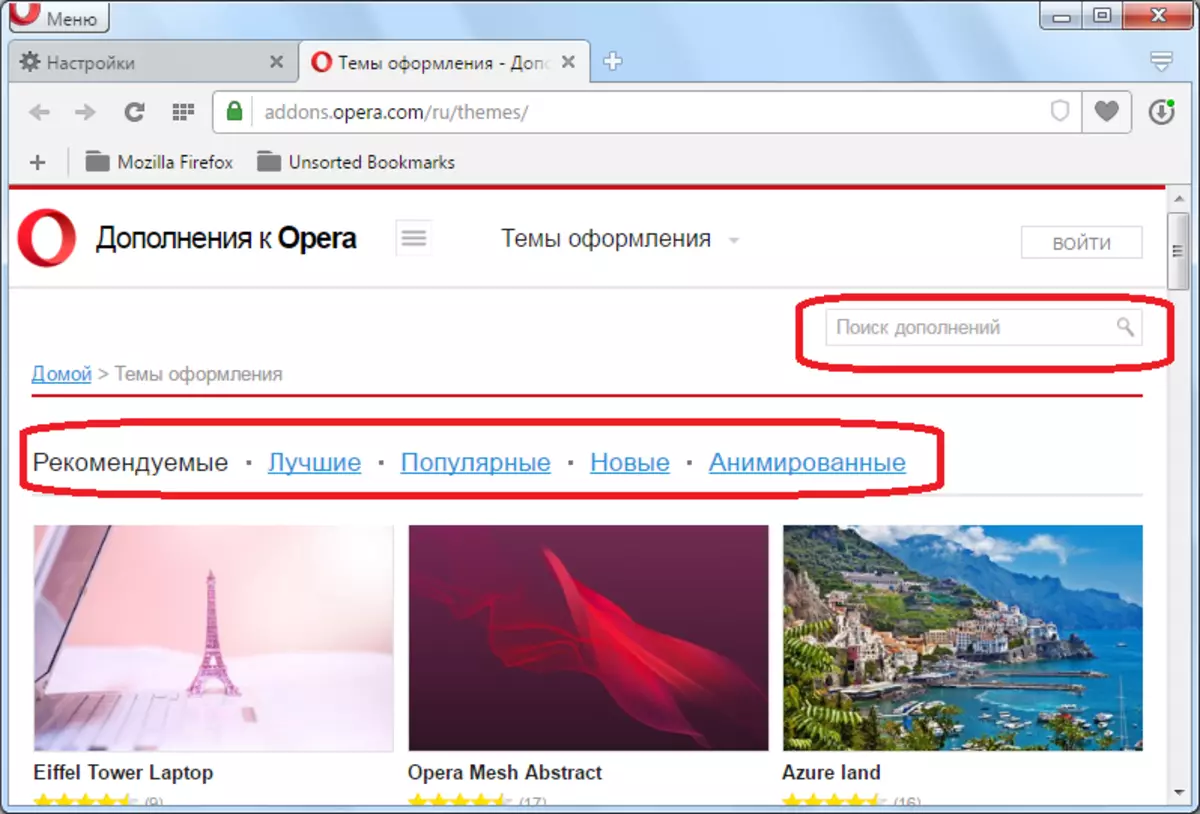
Тақырып таңдалғаннан кейін, оның бетіне түсетін кескінді нұқыңыз.

Тақырып бетіне ауысқаннан кейін «Операға қосу» үлкен жасыл түймені басыңыз.
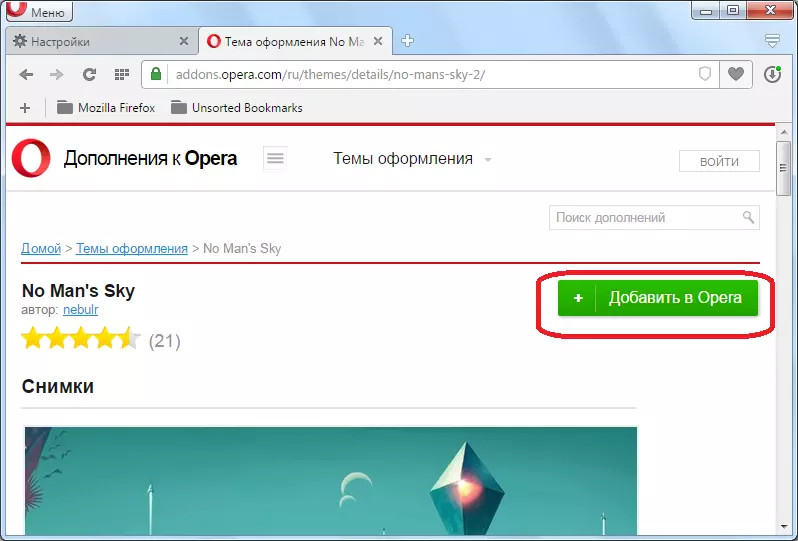
Орнату процесі басталады. Түйме түсін жасылдан сарыға дейін өзгертеді, және «Орнату» оның ішінде пайда болады.
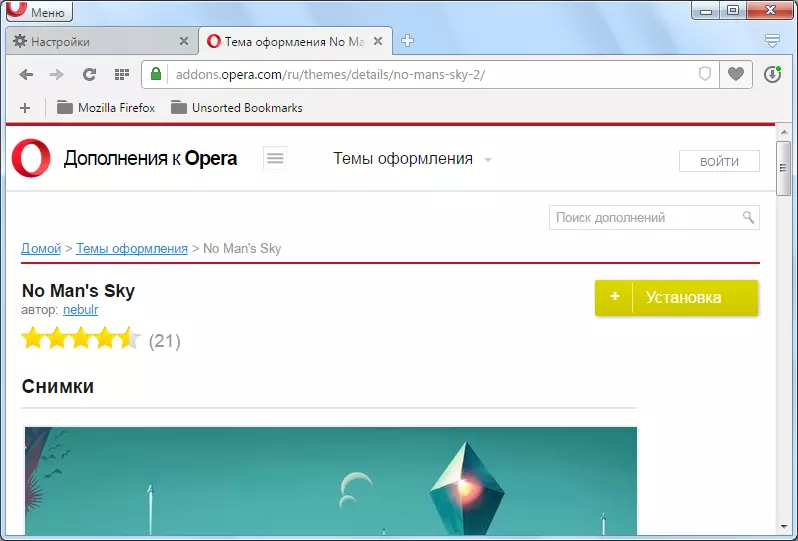
Орнату аяқталғаннан кейін, түймешігі жасыл түске, ал «Орнатылған» жазу пайда болады.
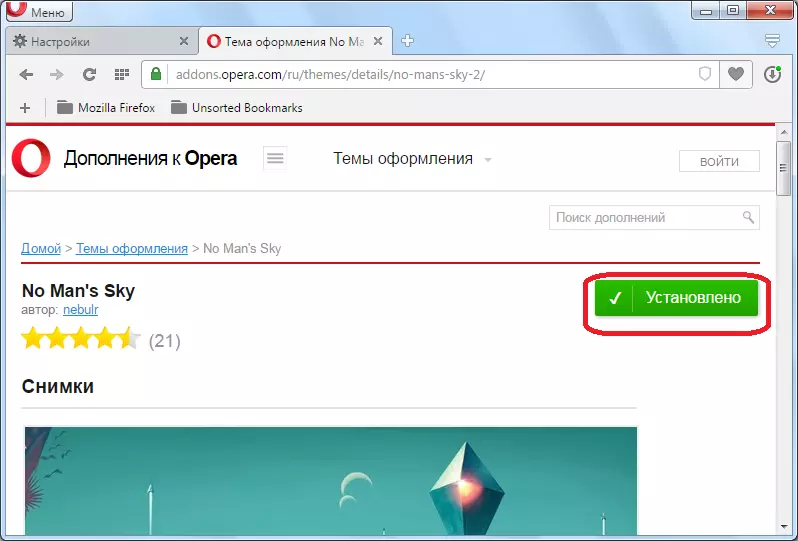
Енді «Декор» блогындағы браузер параметрлері бетіне оралыңыз. Көріп отырғаныңыздай, тақырып біз ресми сайттан орнатқан бірге өзгерді.
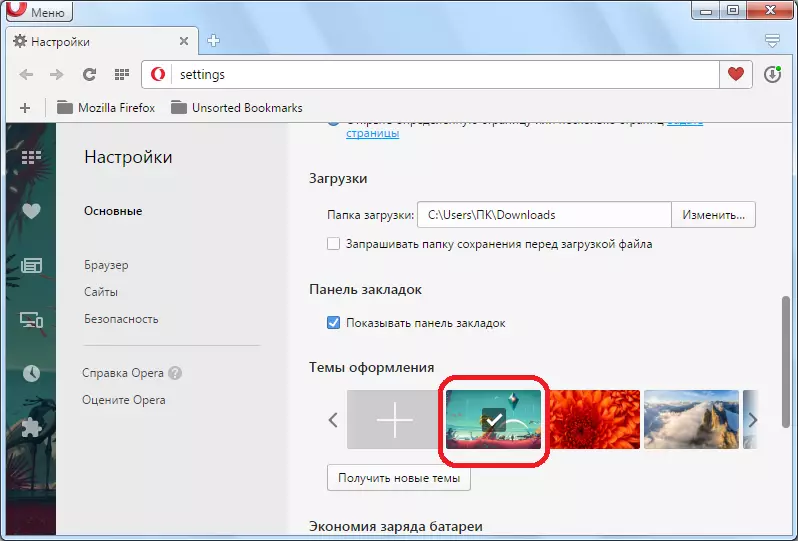
Айта кету керек, дизайн тақырыбындағы өзгерістер іс жүзінде веб-беттерге ауысқан кезде браузердің пайда болуына әсер етпейді. Олар тек «Параметрлер», «Кеңейтімдерді басқару», «плагиндер», «Бетбелгілер», «Express Panel», т.б. сияқты операның ішкі беттерінде байқалады.
Сонымен, біз тақырыпты өзгертудің үш әдісі бар екенін білдік: әдепкі бойынша орнатылғандардың біреуін таңдау; Компьютердің қатты дискісінен суретті қосу; Ресми сайттан орнату. Осылайша, пайдаланушыға браузердің тақырыбын таңдау үшін өте кең мүмкіндіктері бар, ол оған сәйкес келеді.
